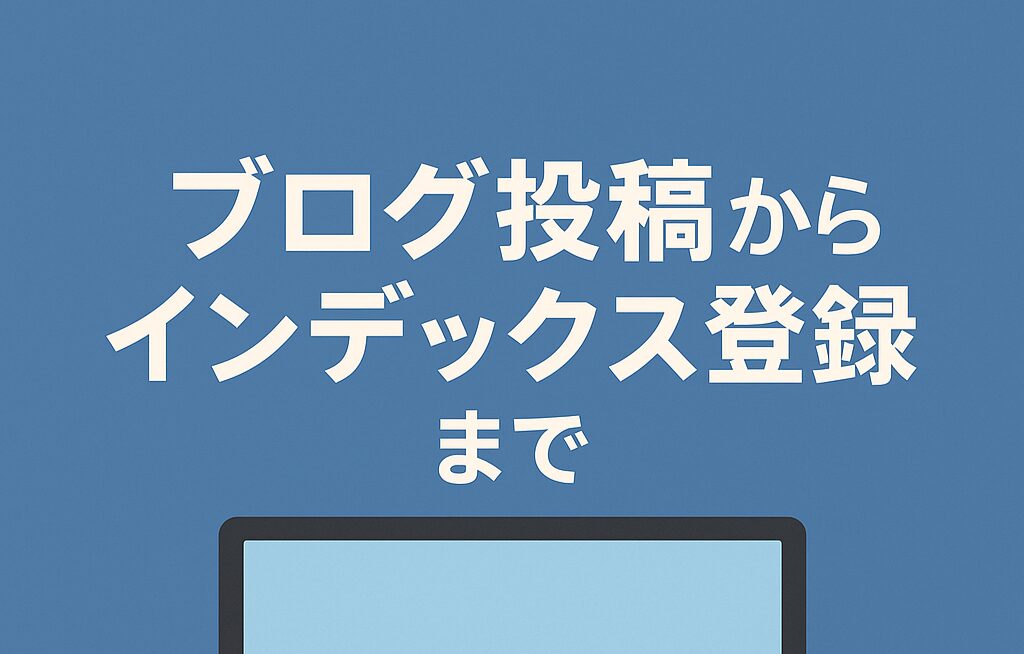ブログを始めてからしばらく経つと、「あれ?投稿からインデックスまでどうやってやってたっけ?」ってなることありませんか?
この記事は、そんなときに見返せるように、ブログ作成からGoogleインデックス登録までの手順を備忘録としてまとめたものです。
初心者さんにも分かりやすく、自分の手順を整理する目的で書いています。
① ブログ記事の作成準備
● WordPressログイン
ConoHa WINGなどのサーバーにログインして、WordPressのダッシュボードへ。
● 新規投稿をクリック
「投稿」→「新規追加」から記事作成をスタート。
● タイトルとスラッグ設定
- タイトル:読者に伝わりやすい自然なタイトル
- スラッグ:英数字で短く(例:
blog-post-process)
② 本文の作成手順
- 見出し構成を考える(H2, H3を中心に整理)
- 本文を書く(最初に導入→本題→まとめ)
- 画像を挿入(アイキャッチ含む)
- 内部リンク・外部リンクを設置
- カテゴリ・タグを設定
- メタディスクリプション入力(SEO対策)
③ アイキャッチ画像の設定
- 投稿画面右側の「アイキャッチ画像」から「画像を選択」
- Canvaなどで作成した画像をアップロード
- ファイル名に記事のキーワードを含める
④ プレビューと公開
- 「プレビュー」で見た目を確認
- 問題なければ「公開」ボタンをクリック!
⑤ Google Search Consoleでインデックス登録
- Search Console にログイン
- 検索窓に「記事URL」を貼り付けて Enter
- 「URL が Google に登録されていません」と出たら → 「インデックス登録をリクエスト」
- 数分で完了(数日〜1週間でインデックスされる)
🔍 補足
インデックスされない場合は、
noindexタグがついていないか確認- コンテンツが重複していないか確認
- サイトマップを再送信する
⑥ 投稿後のチェックポイント
- 検索結果に表示されているか確認
- SNSでシェア(XやInstagram)
- Google Analyticsでアクセスを確認
⑦ 今後のための自動化メモ
- 「XML Sitemap」プラグインでサイトマップ自動更新
- 「Search Console」に自動反映設定
- 定期的にインデックス状況をチェック
まとめ
WordPressでのブログ運営は、最初はやることが多いように見えて、
慣れると「記事を書く → 公開 → インデックス申請」でサクッと流れが決まります。
迷ったときはこの記事を読み返して、スムーズに作業を進めましょう!

感謝をテーマに!
「人生100年時代」をともに生きていくみなさんへ、何かのヒントになればいいなぁと思い、2022年11月から、ブログを始めました。
1961年生れ。
野球やゴルフを楽しみながら、ブログやってます。
ともに人生を楽しみましょう!